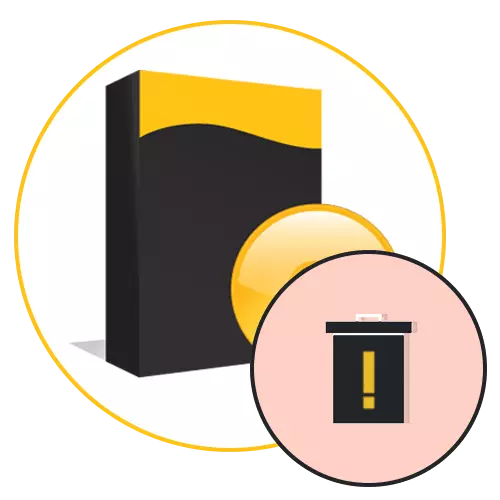
Стандардне методе чишћења рачунара из програма, посебно су ограничене, корисници могу да се сусрећу са немогућности деинсталирања оштећеног софтвера. У овој ситуацији, програми треће стране ће доћи до спашавања, осим да бришу главне датотеке, регистар чишћења, скривене мапе у којима је проблем поставио своје привремене датотеке. Ово не само да чисти рачунар од смећа и помаже у одржавању брзине операција ОС на истом нивоу, али такође помаже у обављању чисте инсталације програма сада или у могућој будућности, искључујући могуће сукобе.
Деинсталирање алата.
Прво на нашој листи биће програм, чија цела функционалност је обилачена углавном да би се уклонио непотребан софтвер. Овде можете видети који је софтвер у аутоматском нацрту, онемогућавање или уклањање са рачунара. Поред тога, постоји присилна деинсталација, која је релевантна са оштећеним датотекама које програм програма не проширује оперативни систем - у овом случају, алат за деинсталирање ће обављати ову операцију заобилажењем. Неки програми се не могу избрисати на тренутној седници, тако да уграђени мастер заврши овај поступак након поновног покретања система.
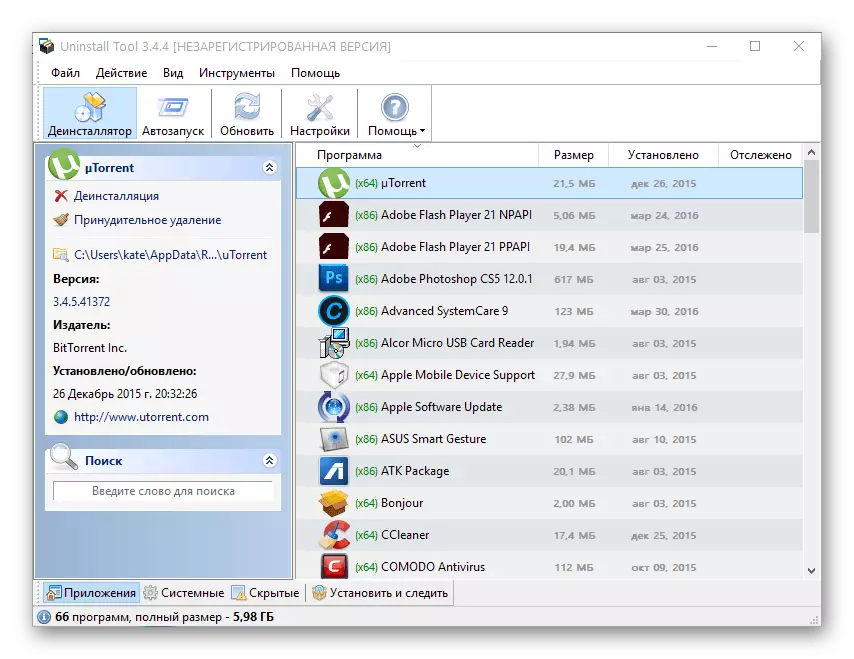
Подржана брисања серије, приказују се додатне информације о локацији и датуму уградње сваког софтвера, укупан број инсталираних програма и колико их је укупно заузимају простор тврдог диска. Корисник такође може обављати ново подешавање праћења - ово ће помоћи да се разуме где су инсталиране датотеке и шта ће се избрисати када се брине када се користи чаробњака за уклањање. Из додатних функција алата за деинсталирање, вриједи напоменути функцију уклањања серије, са којим можете да означите и бришете неколико програма. Алат за деинсталирање односи се на накнаду, али има 30-дневни пробни период.
Рево Унинсталлер
Популарно решење, ефикасно суочавање са задатком који је додељен. Поред класичне функције, има "ловца", омогућавајући вам да самостално одредите програм који желите да избришете. Ово је корисно у ситуацијама када софтвер не приказује на листи инсталираних, али је присутан на рачунару и можда је сасвим доследно. Модови оштећења су помало - од уобичајеног и мање ефикасног (најбрже, преко уграђене деинсталације) на напредно и најпоспоредно, што укључује дубоку претрагу и бришу све датотеке на тврдом диску и у регистру.
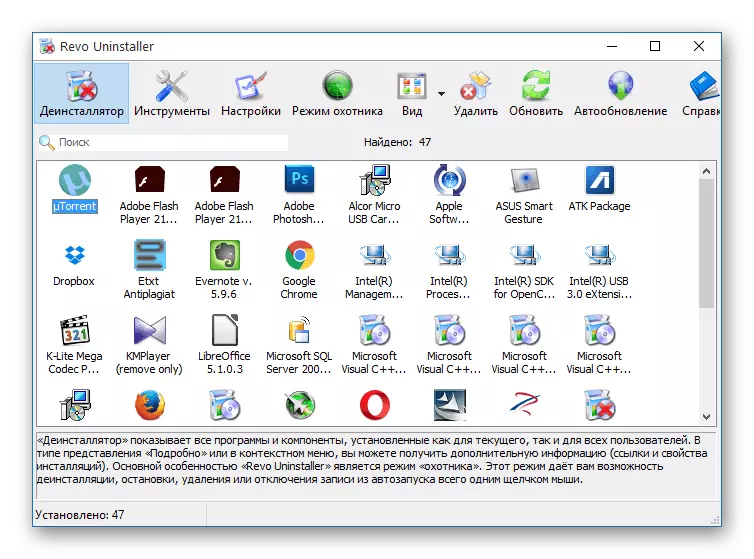
Овде је такође доступно за контролу аутоматског учитавања - онемогућавање и омогућавање одређених програма, погледајте додатне информације о сваком од њих. Остале карактеристике укључују претраживаче за чишћење из привремених датотека, као и засебне чишћење МС Оффице производа. Постоји бесплатна верзија Рево Унинсталера, али не зна како да изврши присилну деинсталацију.
Иобит деинсталирај
Иобит Унинсталлер нуди функционалнији програм који додатно нуди да се реши проширења прегледача, додатака и панела, који раде са аутоматским ажурирањем Аутоматски и Виндовс-ом, избришите преостале датотеке. Такође постоји исељац датотека и избор системских алата, као што је регистар, распоред задатка итд.
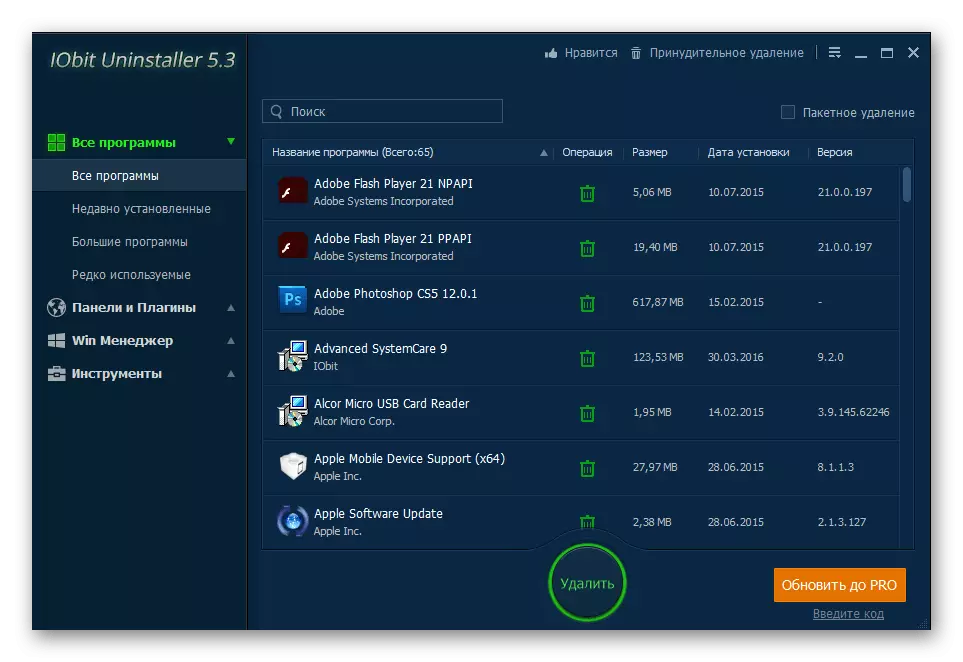
Повратак на тему разговора, апликација вам омогућава да деинсталирате све претходно инсталиране програме, укључујући опцију принудно уклањање, у солитарном или серијском режиму. Међутим, тако побољшано уклањање могуће је само у целој верзији иОбит Унинсталлера, исто у том погледу се не разликује у погледу ефикасности од могућности оперативног система, односно да бисте сачували рачунар из "тврдоглавог" софтвера не бити у могућности.
Тотал Деинсталирање
Још један алат за једнократно и серијско уклањање програма. То јасно показује које се промене које су наведене у одређеном софтверу, што указују на све мапе и кључеве регистра који су створени након инсталације. Изабрани програми се такође могу пратити, учење да се бележе и мењају у Виндовс-у.
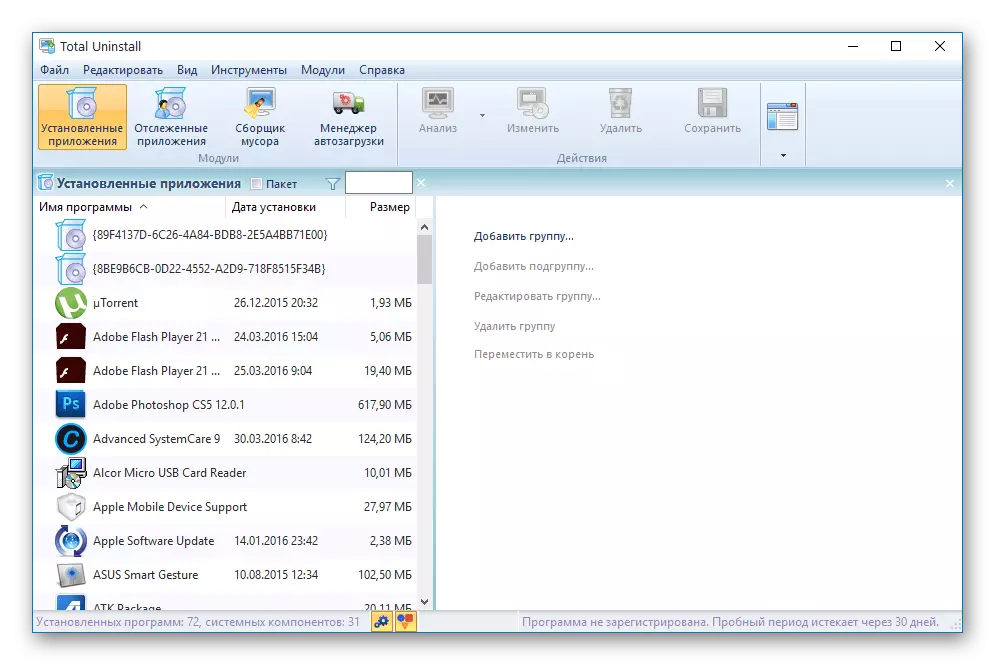
Захваљујући програмима праћења кроз евиденцију записа, њихово даљње брисање може се појавити без уграђеног деинсталатора, проблеми са којима најчешће постају проблем за корисника. Укупно је уплаћено деинсталирање, али постоји бесплатна верзија од 30 дана, можете преузети са веб локације програмера.
Адванцед Унинсталлер Про.
У поређењу са свим горе оним оним алатима, то се може назвати најнефлексијскијим. Међутим, његове могућности данас не припадају теми која се разматра - постоји чишћење и уклањање прегледача, радећи са аутоматском управљањем, скенирање статуса система, схреддер-а и још много тога, укључујући и оне који су већ раније наведени.
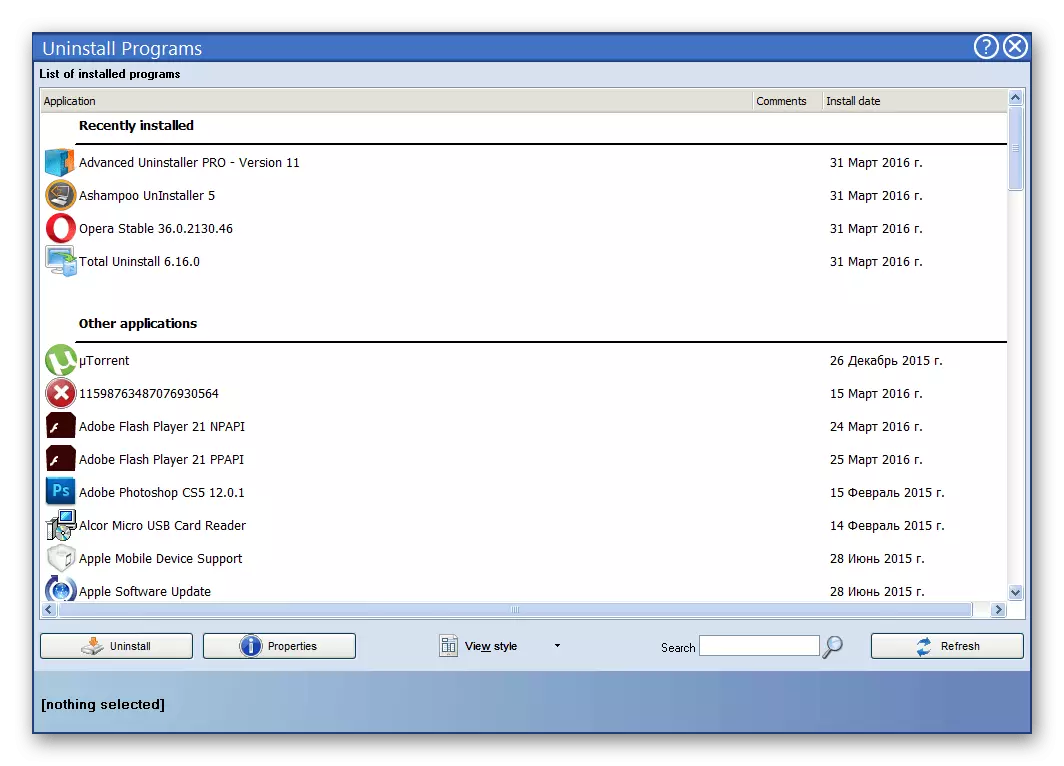
С обзиром на све то, избор у корист напредног Унинсталлер Про може се извршити само онима који траже невиђени деинсталацију, али решење за пуну негу ОС-а. Програм је бесплатан, али неке функције ће постати доступне тек након куповине Про верзије.
Софт Организатор.
Други референтни услужни програм само на програм инсталиран у систему. У стању да изврши комплетно чишћење прозора из уклоњеног софтвера, што га чини у неколико фаза. Ако не пропустите неке од њих, рачунар ће се очистити од свих трагова, попут мапа у различитим скривеним и јавним именима, налепницама, снимцима у регистру, удружењу.
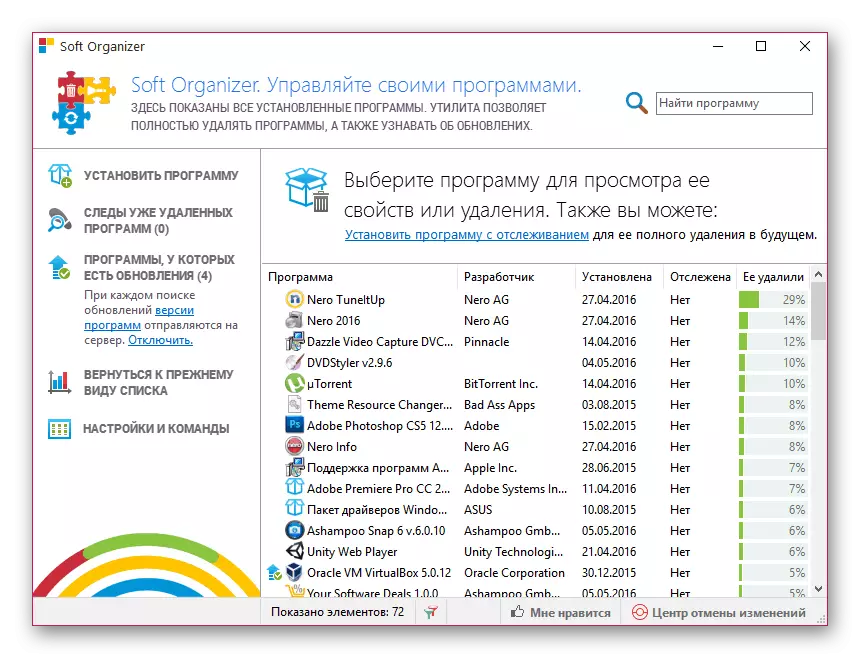
Кроз њега можете инсталирати програме тако да се у будућности може надгледати и ефикасно обрисати са свим траговима, чак и ако се одупире стандардном деинсталацији. Софт Организатор такође открива исправке које елиминишу корисника од потребе да ручно провери ослобађање нових верзија.
Апсолутни деинсталатор
Апсолутни деинсталатор - неразуман, али има право да постоји у овом програму селекције. То чини потпуно брисање програмских датотека, омогућава вам да га одмах извршите са неколико изабраних опција. Приказује основне информације о сваком софтверу, исправља грешке у регистру и брише ажурирања Виндовс-а ако систем почне да ради погрешно након њих.
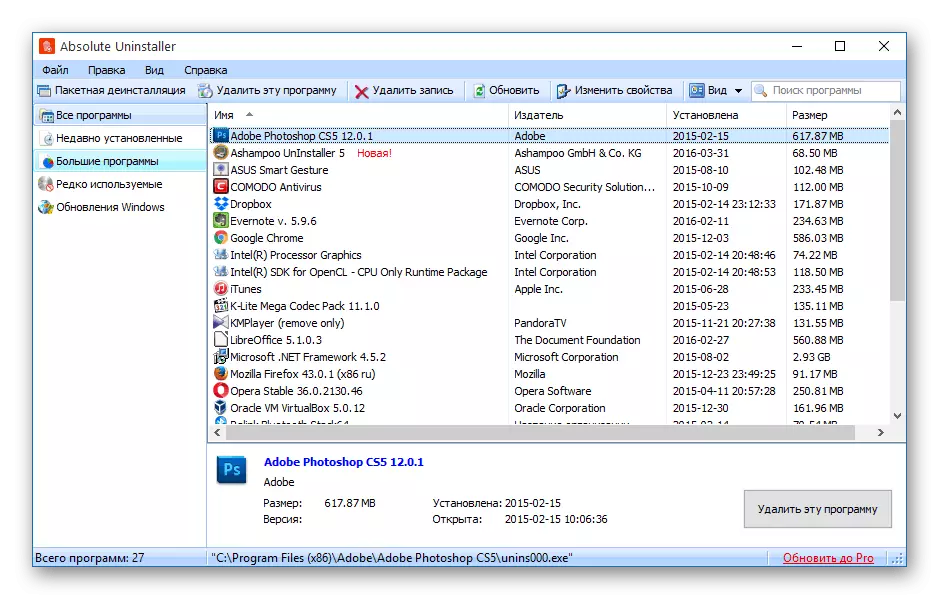
Корисно у неким случајевима апсолутна функција за деинсталацију биће функција рестаурације удаљених програма кроз одговарајући одељак свог менија. Дакле, корисник ће се моћи да се максимизира од расипања са свим досијеима, од којих су неки у будућности понекад испоставиле да су неопходне.
Асхампоо Деинсталледер
Последњи представник на овој листи, обичан деинсталатор, који се не добро сналази са проблемом уклањања проблематичног софтвера. Више ефикасности може се добити само ако обављате додатне инсталације путем интерног инструмента који прати понашање програма и у будућности омогућава вам да у потпуности очистите систем.
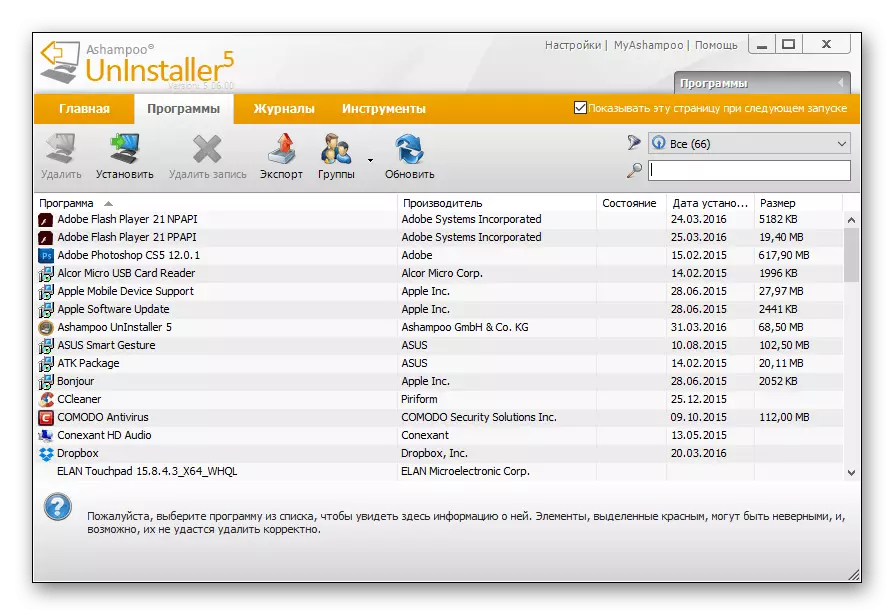
Поред тога, постоји много секундарних комуналних услуга врсти управљања услугама, аутоматског намотаја, тачака опоравка и инсталиране фонтове. У додељеним засебним деловима менија, корисник ће моћи да почне да брише датотеке и мапе, тражите даљинске датотеке за опоравак и друге функције. За његово оптерећење, напреднуте напредну функције подсећују се напредну напредну Унинсталлер Про, али у погледу квалитета његовог главног задатка су испод многих наведених конкурената. Ипак, то се може искористити на ваш рачунар због своје функционалне разноликости прикупљене на једном месту.
Скоро све апликације за уклањање програма и њихових трагова, изабраних за овај чланак омогућавају ефикасно да се ефикасно носе са софтвером који не желе да напусте рачунар приликом коришћења конвенционалних фондова Виндорова. Свако од њих има своје карактеристике и на шта да заустави свој избор - да вас реши.
